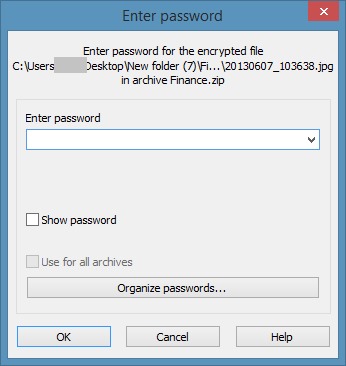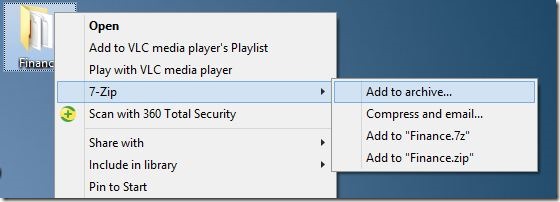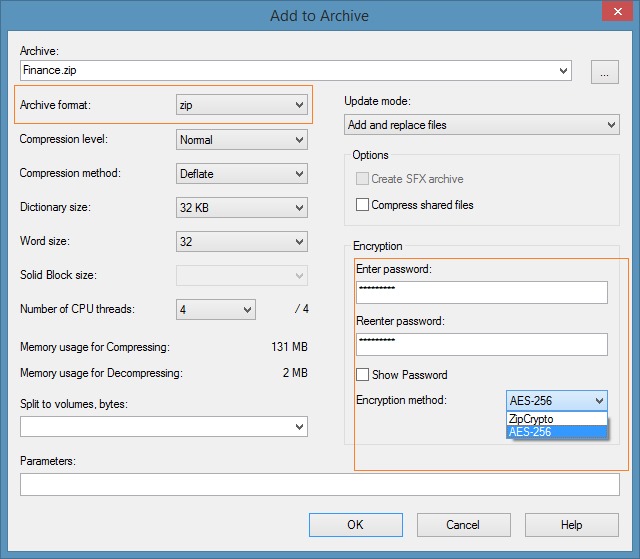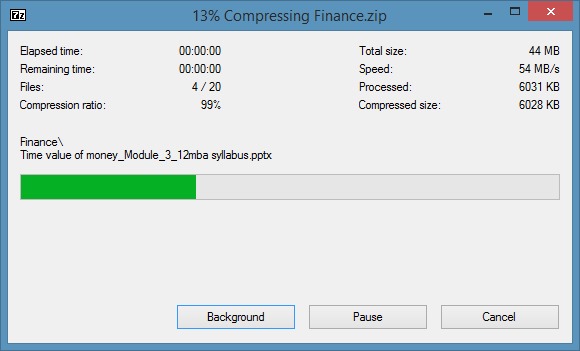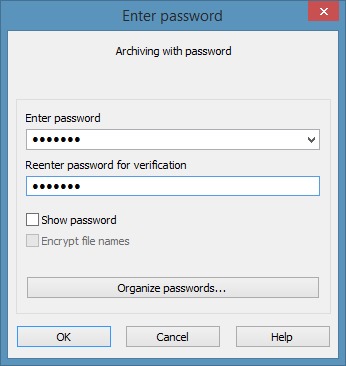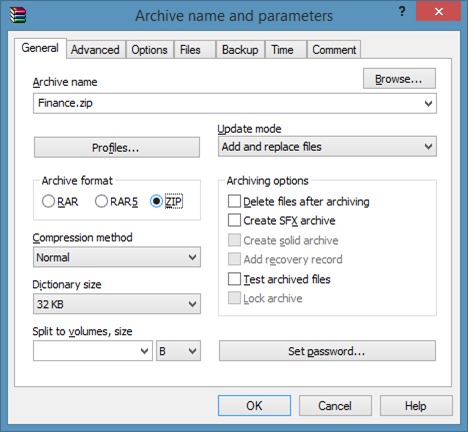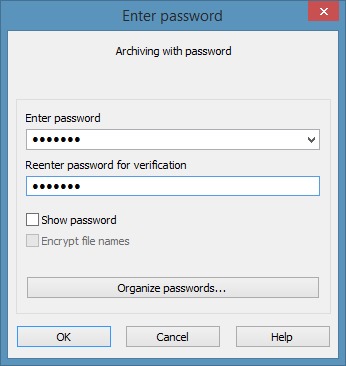, hvordan man skaber zip fil med kodeord windows 7 /8, brugere, der havde brugt nu "halvt død" vinduer xp operativsystem, før der skiftes til windows 7 /8, har sikkert bemærket, at windows 7 over udgaver, man kan ikke skabe en zip fil med kodeord uden hjælp fra tredjeparts værker.,, i vinduerne xp (ikke sikker hvis træk var til stede i vista), kunne vi skabe en zip fil og lås det med et kodeord, ved ikke at trykke på en zip fil og så klikker tilføje et kodeord mulighed.kort sagt, vi har ’ ikke brug for et eksternt fil at komprimere nytte som 7-zip med henblik på at skabe et password - beskyttet zip fil i vinduerne xp.,,,,, selvom windows 7 og vinduer 8 /8.1 giver dig mulighed for at skabe en zip fil, du kan ’ t skabe en lynlås fil med kodeord uden hjælp af tredjemands redskaber.,,,, men der er masser af gratis værktøj herude for at skabe et password - beskyttet zip fil.i denne vejledning, vil vi vise dem, hvordan de kan bruge to populære værktøjer winrar og 7-zip (gratis) at skabe en lynlås fil med kodeord., ved hjælp af 7-zip at skabe en lynlås fil med kodeord:,,, trin 1: hvis 7-zip er ’ t allerede installerede besøg denne side at downloade den samme, og så kører du fælde fil at få den monteret.som de sandsynligvis ved, 7-zip er en gratis software.separate fælde dossier til rådighed for begge 32 - bit - tal og 64 bit - vinduer til at downloade side.hvis du ikke er sikker på hvad downloading, downloade en til rådighed for 32 - bit - tal.,,, trin 2: nu, hvor 7-zip er installeret, right-click i sagen, at de ville skabe et arkiv, og der tilsættes kodeordsbeskyttelse, klik 7-zip, og så klik, tilføje, at arkivere mulighed.dette vil åbne tilføje, at arkivere dialog.,,,,,, trin 3: her anføres navn, for din arkiv (eller du kan gå med misligholdelse navn), og derefter vælge arkiv format som zip ved at trykke det ned på næste til arkivering af format.,,,,,, trin 4: med henblik på at beskytte den med et kodeord. gå over til kryptering afsnit, træder et kodeord, vende tilbage til de samme, og endelig, klik - knap.denne zip fil skal anføres i samme mappe, hvor din originale fil er beliggende.,,,,, bemærke, at 7-zip anvendelser zipcrypto som misligholdelse kryptering metode, men man kan vælge aes-256 ved at udvide ud menu næste kryptering metode i henhold til kryptering afdeling.bemærker også, at 7-zip betyder ikke automatisk slette den oprindelige efter at skabe et arkiv ud af det.så, hvis sagen er meget fortrolige, må du hellere slette det, efter at skabe et password - beskyttet arkiv ud af det, ved hjælp af winrar at skabe password - beskyttet zip fil:,,, trin 1:, downloade winrar herfra og installere det samme ved dobbelt klikke på downloadede fælde fil og så efter død simpelt på instrukser.,,, trin 2: når installeret, right-click på sagen, at du gerne vil password, beskytte og klik, tilføje, at arkivere, mulighed for at se arkiv navn og parametre dialog.,,,,, bemærkning: hvis de ovenfor nævnte mulighed er ’ t, der er anført i den forbindelse menu (right-click), følg venligst vores hvordan til at genoprette manglende winrar angivelser guide.,,, trin 3: her anføres navn, for din arkiv (password - beskyttet fil i dette tilfælde), ogvælger, zip, som arkiv format.være sikker på at vælge zip som arkiv format som winrar anvender sine. rar som arkiv format med standardindstilling.,,,,,, trin 4: endelig klik på de kodeord knap til at træde ind i en password for at beskytte din fil.en gang gik tilbage til password til kontrol før den rammer - knap.,,,,, at ’ det!,